win11性能模式在哪里设置 win11最佳性能设置方法
更新时间:2023-10-23 09:52:38作者:runxin
对于日常使用win11系统,由于电脑硬件性能消耗较低,因此都会默认电源的平衡模式来操作,当然有小伙伴在win11电脑上玩游戏时,为了提高电脑的性能,我们可以选择开启电源的高性能模式来使用,可是win11性能模式在哪里设置呢?这里小编就给大家介绍的一篇win11最佳性能设置方法。
具体方法如下:
1、打开开始菜单,点击【设置】,打开win11设置界面。
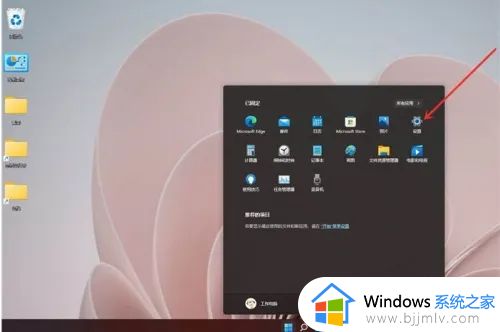
2、进入系统界面,点击【关于】选项。
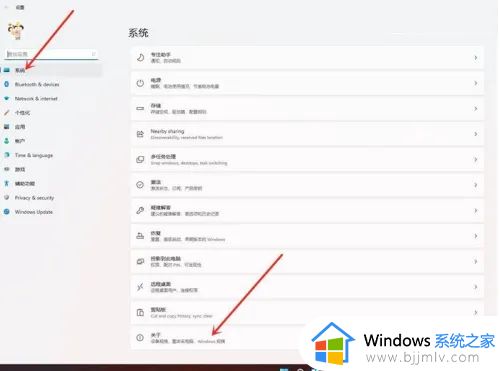
3、进入关于界面,点击【高级系统设置】,打开系统属性窗口。
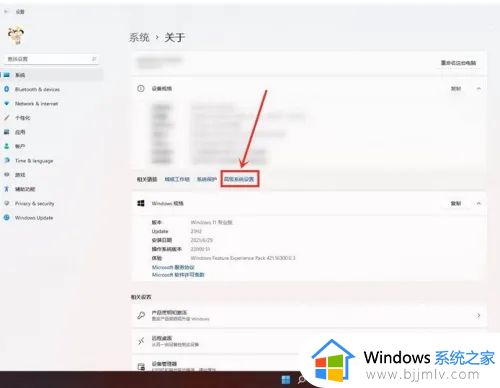
4、进入高级界面,点击“性能”下面的“设置”。
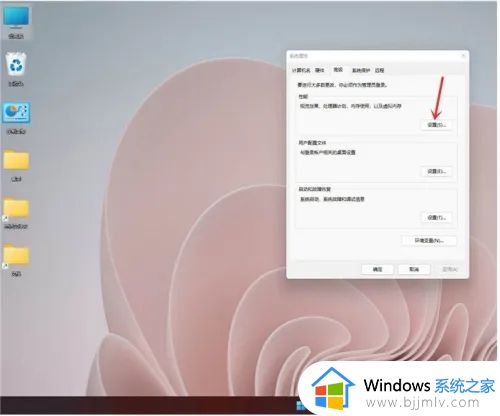
5、选择【调整为最佳性能】,点击【确定】即可。
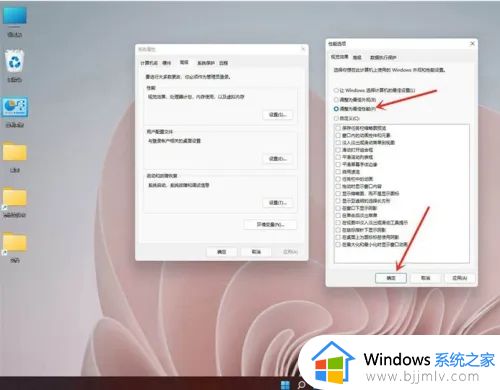
以上就是小编给大家讲解的win11最佳性能设置方法详细内容了,如果你也有相同需要的话,可以按照上面的方法来操作就可以了,希望本文能够对大家有所帮助。
win11性能模式在哪里设置 win11最佳性能设置方法相关教程
- win11怎么设置性能模式 win11性能设置在哪里
- win11电源模式最佳性能设置方法 win11笔记本电源怎么设置最佳性能
- win11怎么设置电源高性能模式 win11电源高性能模式在哪设置
- win11性能模式设置高性能方法 win11性能选项怎么设置高性能
- win11怎么设置让cpu性能全开 win11把cpu性能调到最佳设置方法
- win11最佳性能怎么开 win11最佳性能设置方法
- win11性能模式在哪设置 win11怎么开性能模式
- win11怎么设置让cpu性能全开 win11电脑cpu性能最佳设置方法
- win11电脑性能怎么调到最佳 win11电脑性能如何设置最佳
- win11高性能模式怎么关闭?win11关闭高性能模式设置方法
- win11恢复出厂设置的教程 怎么把电脑恢复出厂设置win11
- win11控制面板打开方法 win11控制面板在哪里打开
- win11开机无法登录到你的账户怎么办 win11开机无法登录账号修复方案
- win11开机怎么跳过联网设置 如何跳过win11开机联网步骤
- 怎么把win11右键改成win10 win11右键菜单改回win10的步骤
- 怎么把win11任务栏变透明 win11系统底部任务栏透明设置方法
win11系统教程推荐
- 1 怎么把win11任务栏变透明 win11系统底部任务栏透明设置方法
- 2 win11开机时间不准怎么办 win11开机时间总是不对如何解决
- 3 windows 11如何关机 win11关机教程
- 4 win11更换字体样式设置方法 win11怎么更改字体样式
- 5 win11服务器管理器怎么打开 win11如何打开服务器管理器
- 6 0x00000040共享打印机win11怎么办 win11共享打印机错误0x00000040如何处理
- 7 win11桌面假死鼠标能动怎么办 win11桌面假死无响应鼠标能动怎么解决
- 8 win11录屏按钮是灰色的怎么办 win11录屏功能开始录制灰色解决方法
- 9 华硕电脑怎么分盘win11 win11华硕电脑分盘教程
- 10 win11开机任务栏卡死怎么办 win11开机任务栏卡住处理方法
win11系统推荐
- 1 番茄花园ghost win11 64位标准专业版下载v2024.07
- 2 深度技术ghost win11 64位中文免激活版下载v2024.06
- 3 深度技术ghost win11 64位稳定专业版下载v2024.06
- 4 番茄花园ghost win11 64位正式免激活版下载v2024.05
- 5 技术员联盟ghost win11 64位中文正式版下载v2024.05
- 6 系统之家ghost win11 64位最新家庭版下载v2024.04
- 7 ghost windows11 64位专业版原版下载v2024.04
- 8 惠普笔记本电脑ghost win11 64位专业永久激活版下载v2024.04
- 9 技术员联盟ghost win11 64位官方纯净版下载v2024.03
- 10 萝卜家园ghost win11 64位官方正式版下载v2024.03